如何有效进行C盘存储清理,释放更多空间
大家好,我是W优化大师。
除了常规的清理方法,还有其他高效的方式帮助你释放C盘空间。以下是一些不同于前面提到的清理策略,希望能给你的电脑提供更多的“瘦身”选择。
1. 禁用虚拟内存分页文件
Windows系统会使用部分C盘空间作为虚拟内存,如果物理内存不足时,系统会将数据存放在分页文件中。禁用或将分页文件移到其他磁盘可以释放一定的C盘空间,但建议仅在物理内存足够时执行此操作。
步骤:
右键点击“此电脑”,选择“属性”。
点击 高级系统设置,在“性能”部分点击“设置”。
在弹出的窗口中点击“高级”选项卡,然后点击 虚拟内存 部分的“更改”。
取消勾选 自动管理所有驱动器的分页文件大小,然后选择 无分页文件 或将分页文件转移到其他分区。
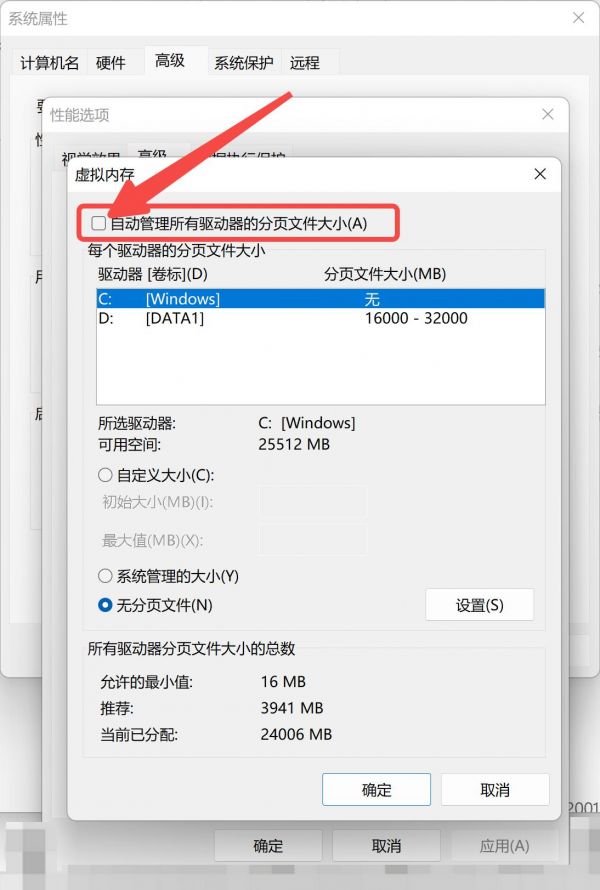
2. 清理Windows更新缓存
Windows会在C盘上保留大量的更新缓存文件,即使更新已经完成。这些文件通常不会自动删除,手动清理它们可以释放大量存储空间。
步骤:
按 Win + R,输入 %windir%SoftwareDistributionDownload 并按回车。
打开文件夹后,选择并删除所有文件。
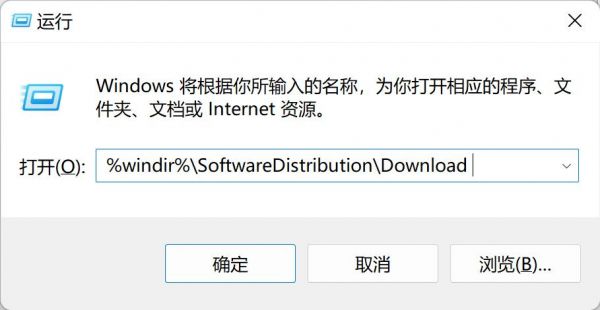
3. 使用NTFS压缩功能
如果你不愿意删除文件,但又想释放C盘空间,可以使用NTFS文件系统自带的文件压缩功能。这种方法不会影响文件的正常使用,但会减少文件占用的磁盘空间。
步骤:
打开 文件资源管理器,右键点击C盘或某个文件夹,选择“属性”。
在“属性”窗口中,勾选 压缩此驱动器以节省磁盘空间 或 压缩此文件夹以节省空间,然后点击“确定”。
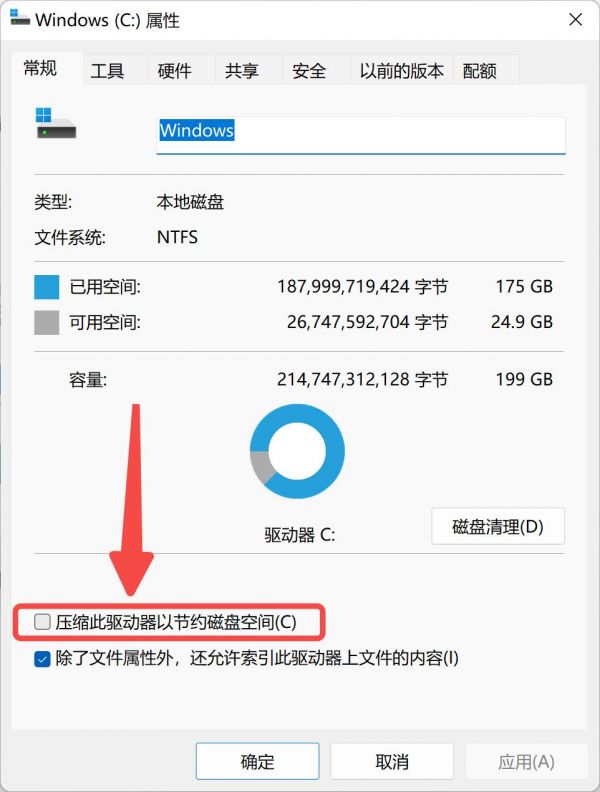
4. 关闭系统休眠功能
如前文所述,休眠功能会生成一个较大的 hiberfil.sys 文件,关闭该功能后,这个文件将被删除。通过禁用休眠功能,你可以释放几GB的存储空间。
步骤:
打开命令提示符,输入命令 powercfg -h off,然后按回车键。

5. 移动Windows应用程序
Windows 10 和 11 支持将已安装的应用程序移动到其他分区,以节省C盘空间。这对C盘空间不足,且安装了很多应用的用户来说非常实用。
步骤:
打开 设置,点击 系统,然后选择 存储。
在“应用和功能”中,选择你想要移动的应用,点击“移动”,并选择目标磁盘。
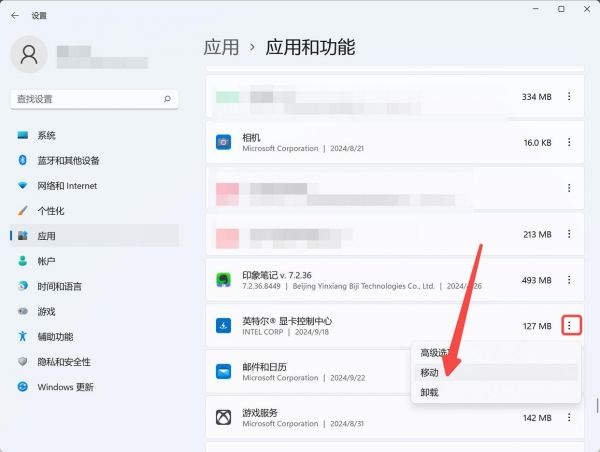
6. 减少系统还原空间
系统还原点虽然能够帮助你恢复系统,但也会占用大量空间。你可以通过减少系统还原占用的存储空间来释放C盘空间。
步骤:
打开 控制面板,选择 系统和安全,点击 系统。
点击 系统保护,在弹出的窗口中选择“配置”,调整还原点所占的磁盘空间大小,或删除旧的还原点。
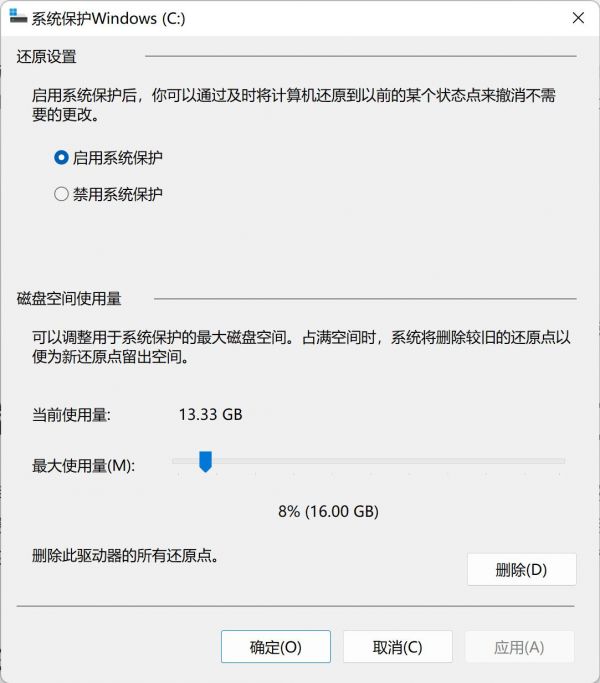
7. 清理用户下载文件
下载 文件夹经常充满各种大文件、安装包和临时文件,这些文件有时会被遗忘。定期清理下载文件夹是一个简单而有效的释放C盘空间的方法。
步骤:
打开 文件资源管理器,导航到 C:用户用户名下载。
对文件进行排序,删除不需要的大型文件和过时的安装包。
总结
通过这些方法,你可以进一步释放C盘的存储空间,并维持电脑的流畅运行。不管是关闭休眠、减少系统还原空间,还是使用NTFS压缩功能,每种方法都可以帮助你大大提高系统效率。如果你能结合多个方法定期清理C盘,电脑的存储压力将大大缓解,性能也会明显提升。
快试试这些方法,保持你的C盘始终有足够的空间!#W优化大师#
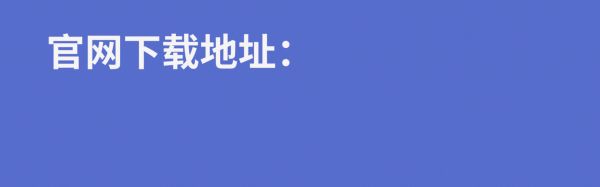
相关知识
iPhone用户必看:有效清除软件缓存、释放存储空间的实用指南
怎么清理电脑内存c盘?c盘满了怎么清理内存?八种方法建议收藏
C盘空间满了?8个简单有效的C盘清理方法,让电脑重新高效运转!
c盘满了怎么清理内存?10个小技巧,快速清理电脑内存
C盘空间被大量占用怎么清理?电脑c盘快速瘦身的技巧
c盘满到变红色了怎么清理?C盘清理垃圾的5种方法,建议收藏!
8个高效清理C盘内存方法,新手必看
苹果手机空间怎么清理,教你一招轻松释放大量内存
c盘瘦身方法
有效清理电脑内存的方法详解
网址: 如何有效进行C盘存储清理,释放更多空间 https://m.trfsz.com/newsview1085776.html